Maison >Tutoriel logiciel >Logiciel >Comment activer la fonction d'amélioration graphique nvidia ? n tutoriel d'amélioration de l'image de la carte
Comment activer la fonction d'amélioration graphique nvidia ? n tutoriel d'amélioration de l'image de la carte
- 王林avant
- 2024-03-14 14:28:251956parcourir
L'éditeur PHP Yuzai vous présentera comment activer la fonction d'amélioration graphique nvidia. Les cartes graphiques NVIDIA disposent de puissantes fonctions d'amélioration graphique qui peuvent améliorer les détails et la fluidité de l'écran de jeu. Pour activer cette fonctionnalité, quelques étapes simples suffisent. Cet article présentera en détail le didacticiel d'ouverture spécifique à l'amélioration de l'image n-card, afin que vous puissiez facilement profiter d'une meilleure expérience de jeu.
Comment activer la fonction d'amélioration graphique NVIDIA ?
1. « NIS » peut être activé dans le panneau de configuration de la carte graphique NVIDIA.
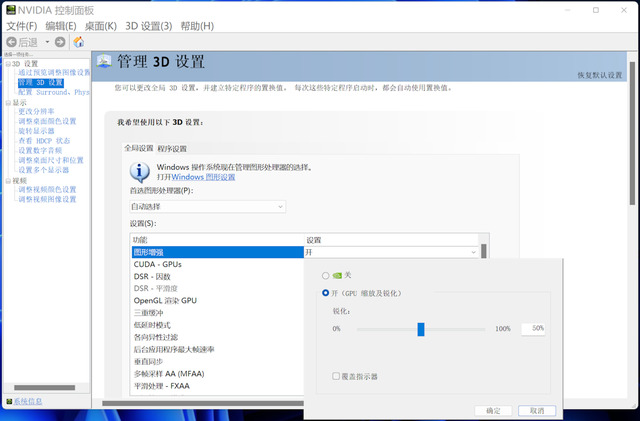
2. Cependant, l'éditeur recommande toujours fortement à chacun d'installer le logiciel « GeForce Experience ». Parce qu'il est conçu pour optimiser le jeu.
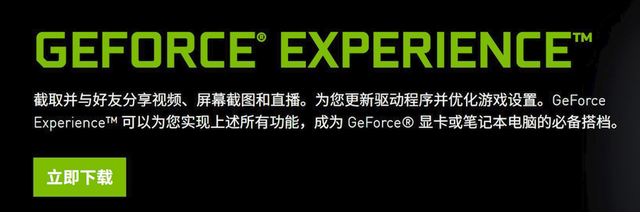
3. Si le pilote de la carte graphique est installé par défaut lors de son installation, alors ce logiciel aurait dû être installé.
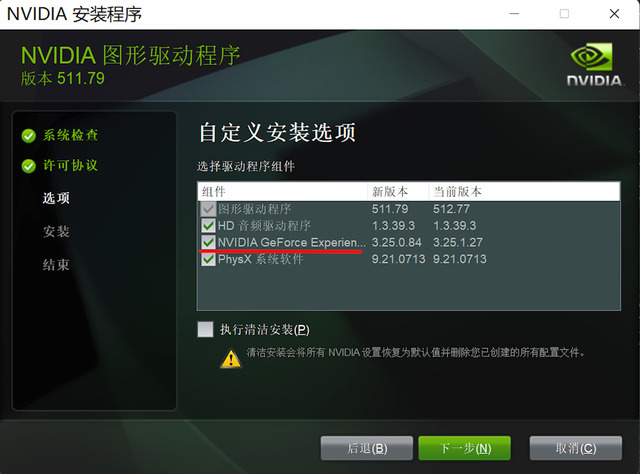
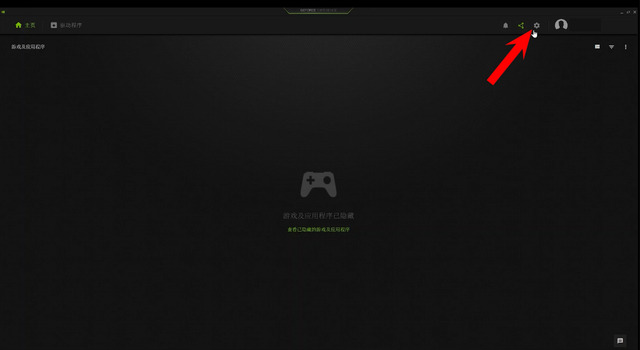
4. Lors de la première utilisation après l'installation, nous devons créer un compte. Après avoir accédé au logiciel, cliquez d'abord sur « Paramètres » et sélectionnez « Jeux et applications » sur la gauche. Ajoutez ensuite ici tous les chemins où vous avez installé les jeux, puis cliquez sur « Analyser maintenant » pour que tous les jeux sur votre ordinateur pris en charge par le logiciel apparaissent sur la page d'accueil.
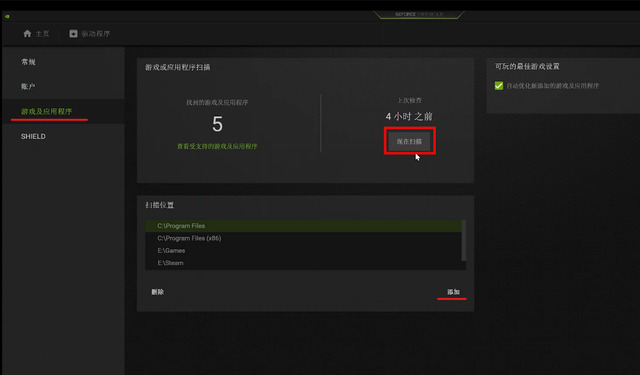
5. Nous cliquons sur le bouton "Détails", puis cliquez sur "Optimisation" pour compléter les paramètres d'optimisation du jeu recommandés par NVIDIA.
6. Cette optimisation permet uniquement au jeu de fonctionner correctement sur votre ordinateur tout en garantissant autant que possible la qualité de l'image. Elle ne garantit pas 60 images. Nous pouvons cliquer sur le bouton « Personnaliser » et faire glisser le curseur entre « Performances » et « Qualité » pour optimiser la fréquence d'images du jeu.
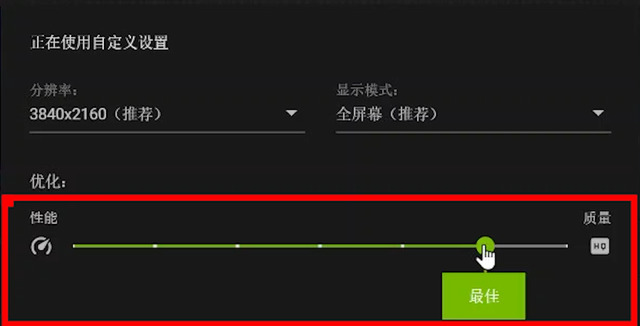
7. Nous cliquons sur "Paramètres" puis sur "Général". Ici, vous pouvez voir que la version que j'ai installée est la 3.25.1.27. Si votre version de "GeForce Experience" est inférieure à celle-ci, veuillez d'abord mettre à jour le logiciel et le pilote de la carte graphique.
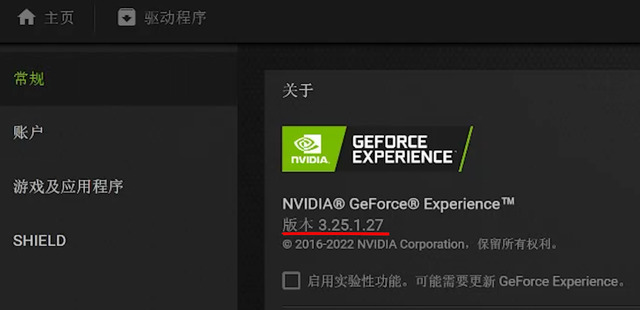
8. Ensuite, vous trouverez ci-dessous une option appelée « Amélioration graphique ». C'est "NIS".
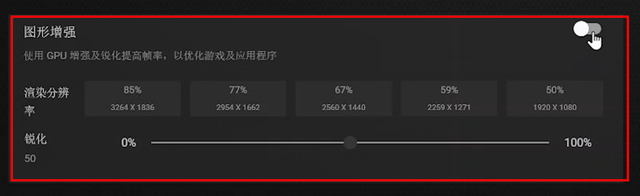
9. Allumons l’interrupteur à l’arrière. La résolution actuelle de mon système est de 3840 × 2160. Les 85 % à 50 % répertoriés ici sont rendus à 85 % à 50 % de cette résolution. Vous pouvez comprendre que le côté gauche est le « Mode qualité », le côté droit est le « Mode performance » et le milieu est le « Mode équilibre ».
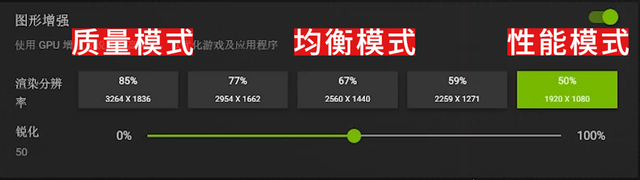
10. Dans des circonstances normales, il est recommandé de choisir le « Mode équilibré » ou le « Mode Performance » pour obtenir de meilleures fréquences d'images. L'option « Netteté » ci-dessous est utilisée pour améliorer la clarté de l'image à une résolution inférieure. Généralement, conservez simplement la valeur par défaut de 50 %.

11. Après la sélection, cliquez sur « Optimiser » dans la fenêtre contextuelle et le logiciel effectuera les optimisations associées pour tous les jeux.
Ce qui précède est le contenu détaillé de. pour plus d'informations, suivez d'autres articles connexes sur le site Web de PHP en chinois!
Articles Liés
Voir plus- Comment résoudre le problème selon lequel le pilote Nvidia est installé avec succès mais le pilote d'affichage n'est pas installé
- qu'est-ce que le panneau de configuration nvidia
- A quoi sert nvidia ?
- 7 façons de réparer les pilotes Nvidia non installés dans Windows 11
- Comment télécharger les anciennes versions depuis le site officiel de NVIDIA

